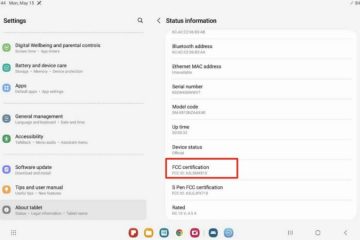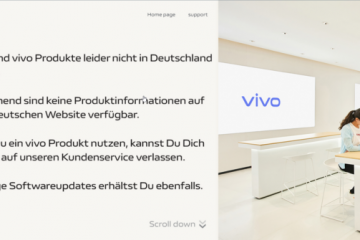在 Windows 11 中,PowerShell 具有“執行策略”安全功能,控制如何加載配置文件和運行腳本,以防止惡意代碼在系統上運行。因此,有時當嘗試在 PowerShell 上運行腳本時,它會失敗並顯示“無法加載,因為在此系統上禁用運行腳本”錯誤消息。
如果您嘗試在 Windows 11 中運行腳本,您將需要更改本地計算機、當前用戶或會話的執行策略。
當您為本地計算機和當前用戶設置 PowerShell 執行策略時,信息將存儲在 註冊表。但是,如果您為特定會話配置策略,該策略將保留在內存中,然後在您關閉會話時丟失。 根據對於 Microsoft,執行策略不限制操作。您可以通過在命令行界面 (CLI) 中鍵入腳本來繞過該策略。
在本指南中,我們將向您展示如何更改執行策略以運行腳本在 Windows 11 的 PowerShell 上成功運行。
如何更改 PowerShell 中的執行策略
點擊開始 >搜索 PowerShell > 選擇以管理員身份運行選項。鍵入以下命令以確認當前的執行策略 > 按鍵盤上的 Enter。 Get-ExecutionPolicy
鍵入以下命令以更改 PowerShell 執行策略 以允許腳本 > 按鍵盤上的 Enter。 Set-ExecutionPolicy RemoteSigned
鍵入 Y > 按鍵盤上的 Enter。完成後,您現在可以再次執行該腳本,它現在應該可以在 Windows 11 中成功運行。
閱讀更多內容: